Існує багато способів налаштувати свій Android. Наприклад, можна змінити стиль шрифтів, або ви можете змінити мелодію дзвінкаs також. Ви не можете забути змінити фоновий малюнок, щоб надати своєму пристрою Android новий вигляд.
Але якщо вам швидко набриднуть шпалери, регулярна зміна може дратувати. Хороша новина полягає в тому, що ви можете насолоджуватися новими шпалерами щодня, не змінюючи їх самостійно.
Як отримувати нові шпалери щодня на Android
Додаток, який вам знадобиться, щоб отримувати нові шпалери щодня, називається Шпалери Google. Відкривши програму, ви побачите різні категорії, з яких ви можете вибрати. Наприклад, у вас є такі категорії, як:
- Текстури
- життя
- Земля
- ст
- Міські пейзажі
- Геометричні фігури
- Слизькі кольори
- Морські пейзажі
- Живі шпалери
- Мої фотографії
- Шпалери на пристрої
- Пейзажі
Після того як ви вибрали тип шпалер, який хочете використовувати, торкніться значка зображення в нижньому правому куті.
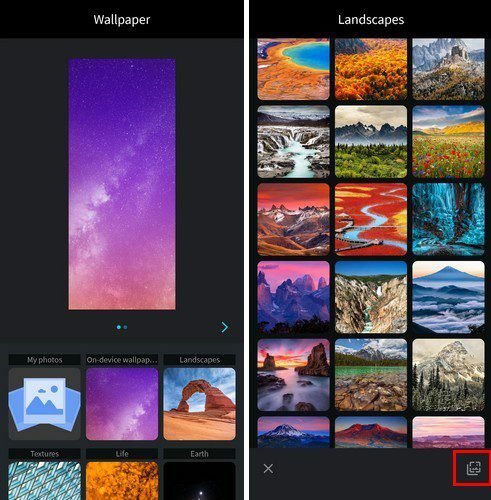
Ви побачите повідомлення про те, що шпалери автоматично змінюватимуться щодня. Якщо ви хочете, щоб шпалери завантажувалися лише через Wi-Fi, обов’язково поставте прапорець для цього. Торкніться «Ок», і буде завантажено перші шпалери. Після цього залишається лише дочекатися зміни шпалер наступного дня.
Якщо вам не подобаються шпалери, вибрані програмою, ви завжди можете вибрати інше. Коли ви вибираєте фоновий малюнок, вам потрібно вирішити, чи хочете ви додати його на головний екран, екран блокування чи обидва.
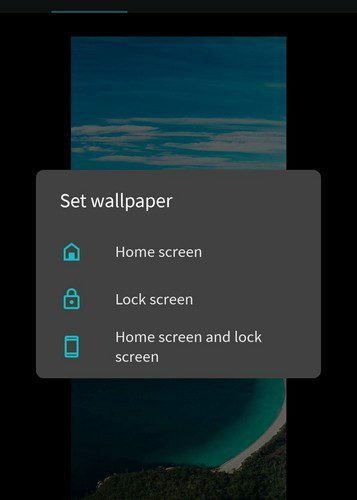
Як змінити шпалери в певний час
Попередній додаток змінює шпалери щодня, але ще краще, якщо шпалери змінюються, коли ви хочете. Це саме те, що робить ця програма, Змінник шпалер. Щоб змінити фоновий малюнок у певний час, торкніться вкладки Змінити, а потім значка плюса в нижньому правому куті.
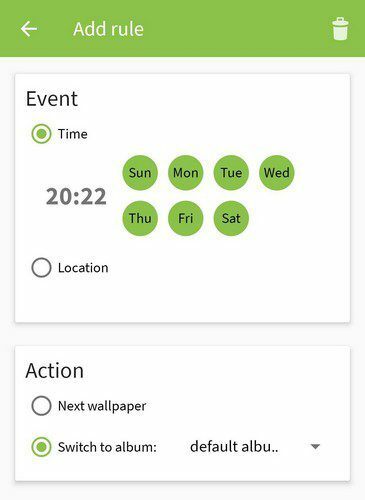
Обов’язково виберіть час і дні, коли потрібно змінити шпалери. Також переконайтеся, що для вибраної дії встановлено значення Наступний фоновий малюнок. Після того, як ви внесли ці зміни, поверніться на початок і додайте стільки інтервалів часу, скільки хочете, натиснувши значок плюса. Так само, як ви зробили на початку.
Тепер, коли ви додали дні та час, настав час додати шпалери, які хочете додати. Ви можете зробити це, натиснувши вкладку Альбоми вгорі. Оскільки він буде порожнім, вам потрібно буде додати альбом.
Торкніться значка плюса, щоб додати альбом. Якщо ви отримуєте повідомлення із проханням купити замість можливості додати альбом. Торкніться місця, де написано, що зображення не додано; натисніть тут, щоб додати нові зображення. Торкніться значка плюса, а потім опції додати зображення, щоб додати одне зображення. Якщо ви хочете додати цілий альбом, виберіть опцію додати альбом.
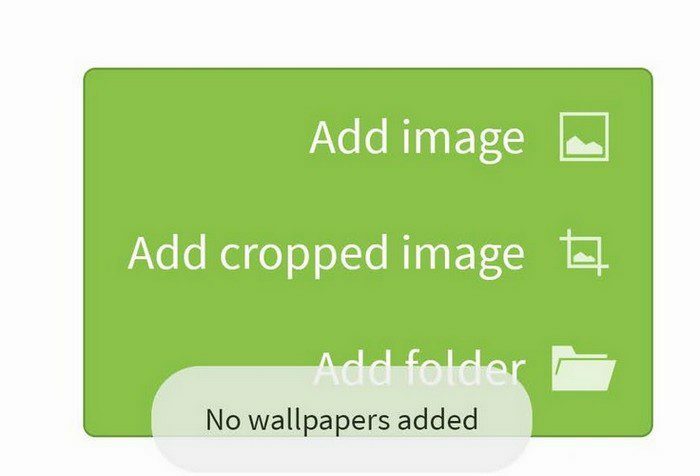
Надайте програмі необхідні дозволи та виберіть альбом із зображеннями, які ви хочете використовувати як шпалери. Торкнувшись помаранчевого повідомлення про те, що вам слід увімкнути живі шпалери програми, ви отримаєте доступ до першого зображення в папці. Ви побачите попередній перегляд і все. Якщо вам подобається те, що ви бачите, натисніть кнопку Встановити шпалери внизу. Виберіть, чи хочете ви додати зображення на домашній екран або на головний екран і екран блокування.
Висновок
Коли ви змінюєте фоновий малюнок, це додає вашому телефону зовсім нове відчуття. Ви можете насолоджуватися новим зображенням щоразу, коли вмикаєте свій пристрій Android. Як часто ви міняєте шпалери? Поділіться своїми думками в коментарях нижче, і не забудьте поділитися статтею з іншими в соціальних мережах.